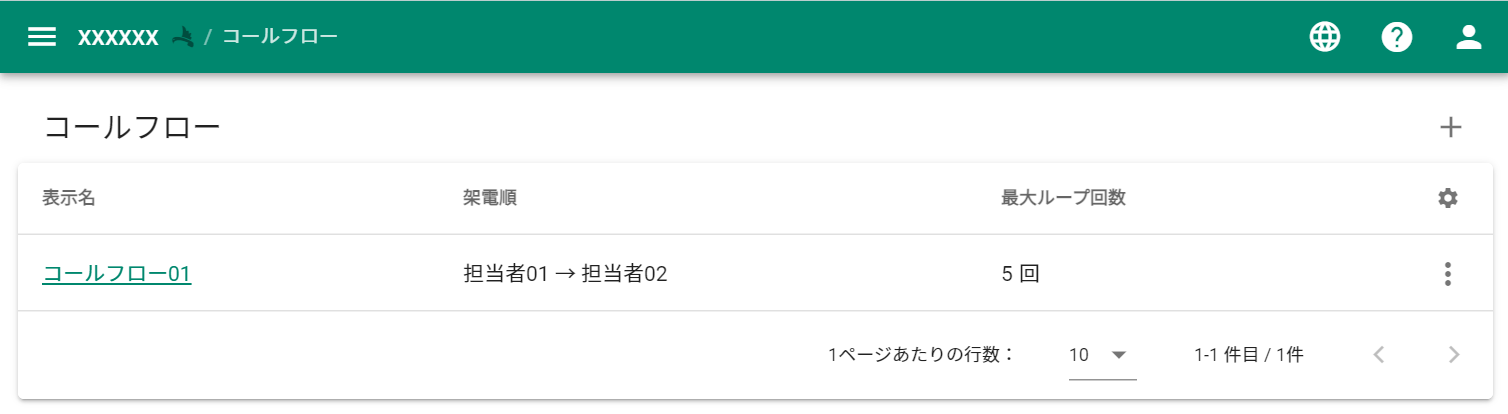コールフローの作成
コールフローの作成を行います。
Pigeon のメニューより「コールフロー」をクリックしてコールフロー管理画面へと移動します。
画面右上にある「+」マークをクリックします。
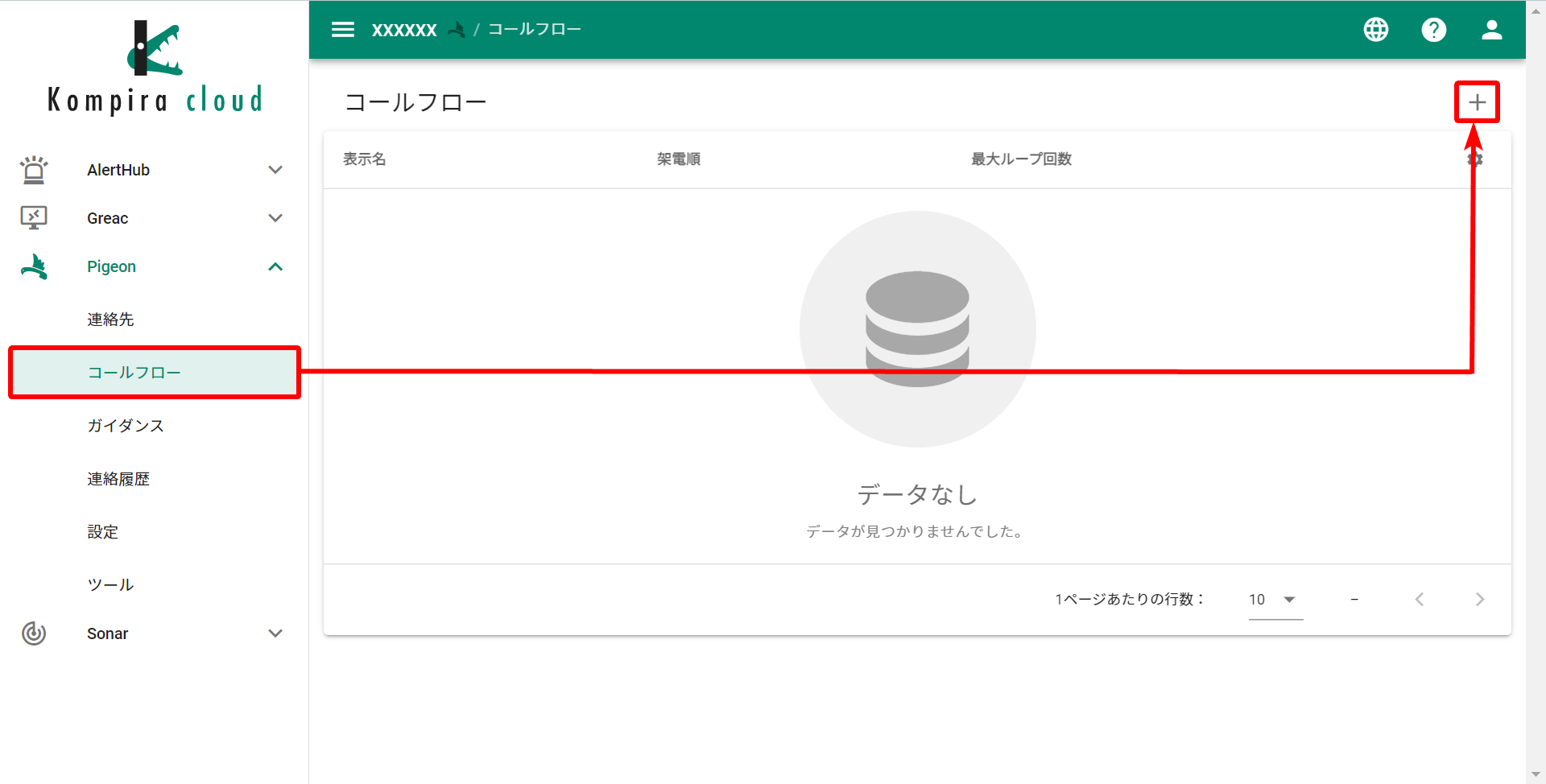
コールフローの作成ダイアログが表示されるため、任意の表示名とループ回数を入力します。
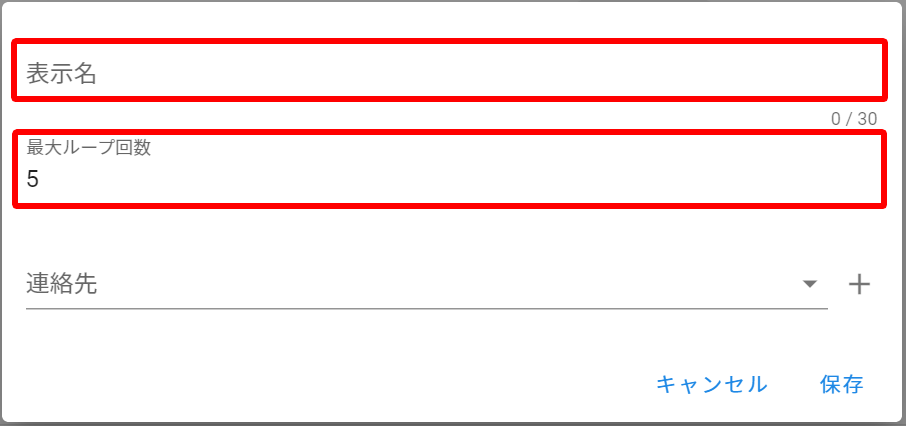
続いて架電順に連絡先を登録します。
連絡先のプルダウンをクリックすると、作成した連絡先がリスト表示されます。
任意の連絡先を選択し、1番目の電話連絡先として登録します。
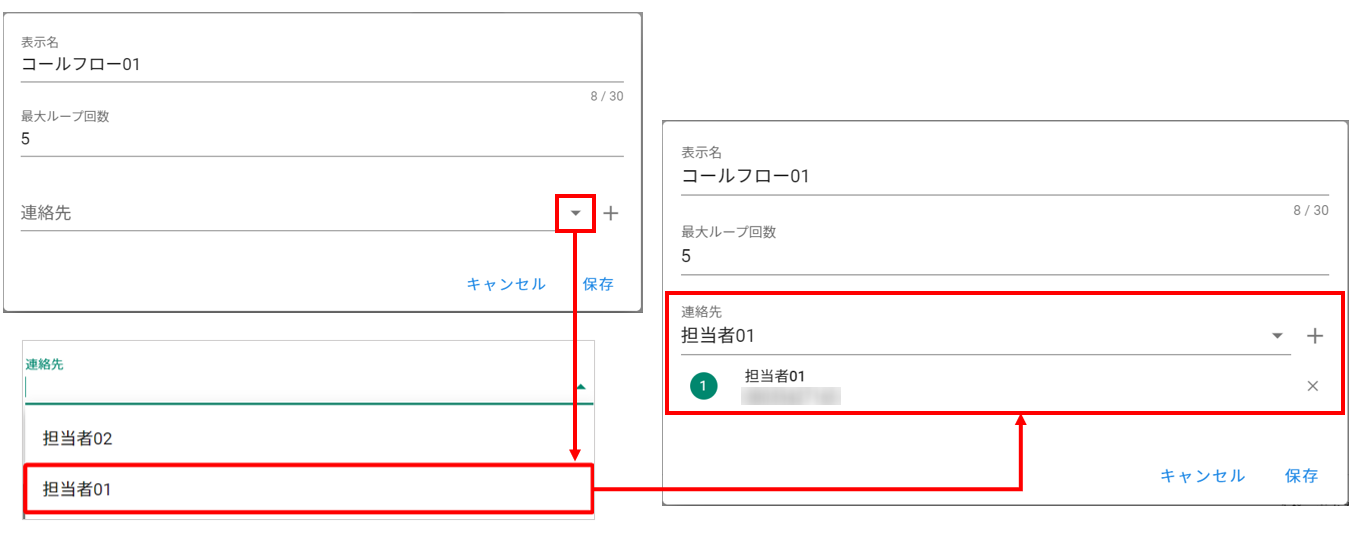
複数人を登録する場合、再度連絡先のプルダウンをクリックし、2番目以降の連絡先を選択します。
必要な連絡先を登録できたら、右下の「保存」をクリックします。
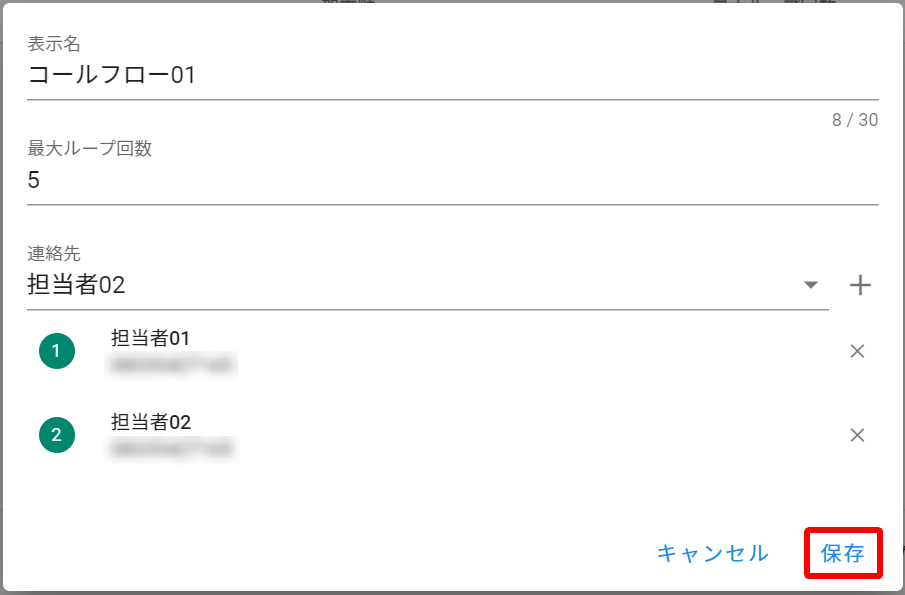
コールフロー作成後は、以下のようにコールフローの詳細画面へと移動します。
画面左上「<」マークをクリックすることにより、コールフローの管理画面へと戻ることができます。
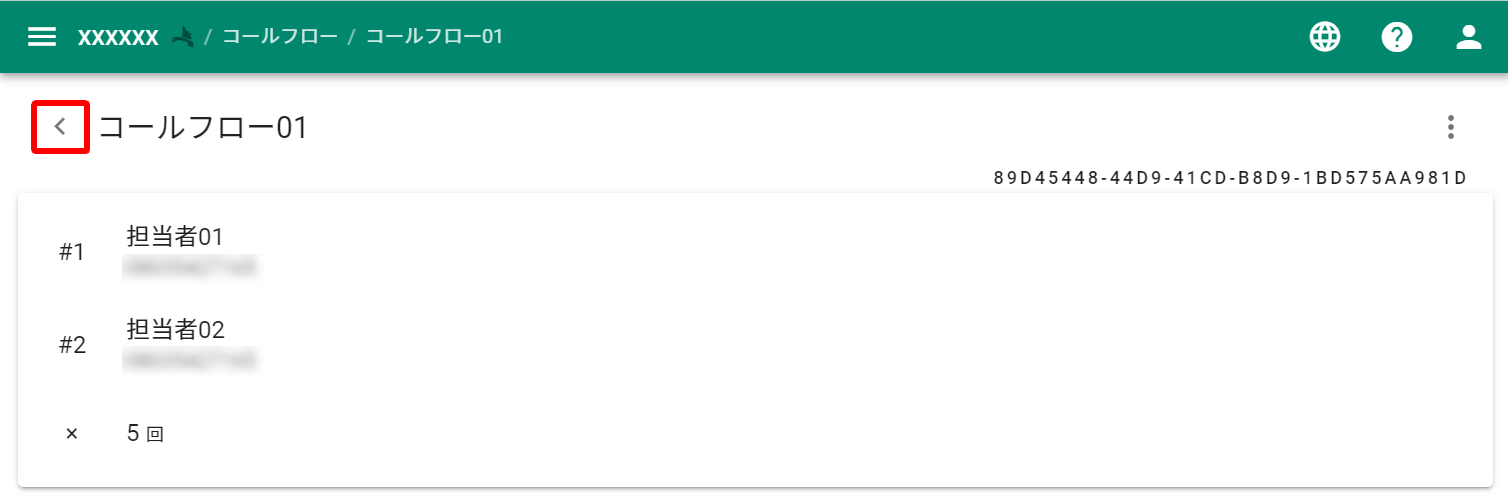
作成したコールフローは、コールフロー管理画面の一覧に表示されるようになります。